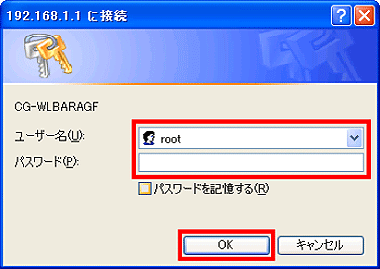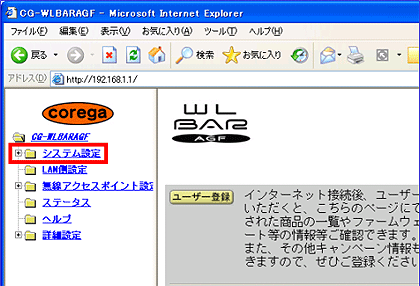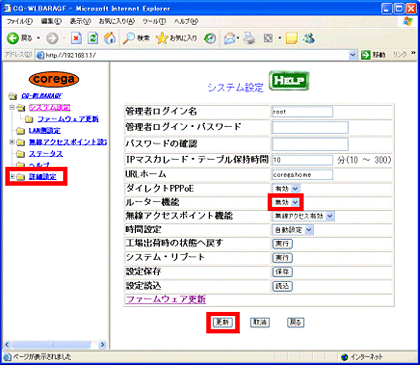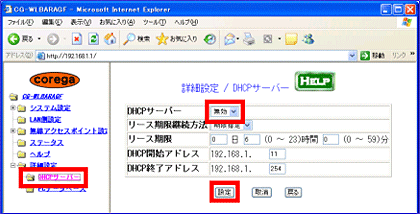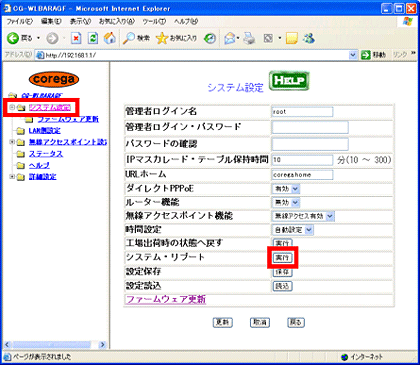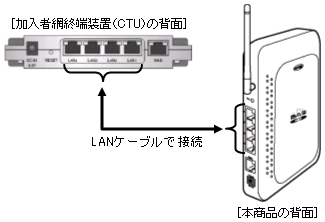|
 |
| STEP1. ルータの設定を変更する(DHCPサーバ機能を無効にする) |
| (設定変更の前に) |
□ |
本商品の電源を入れてください。 |
□ |
本商品のLANポートに設定用のパソコンを接続してください(本商品とCTUを接続する必要はありません)。 |
|
 |
| 1. |
本商品のLANポートに接続したパソコンのWebブラウザを起動してください。
Webブラウザのアドレス欄に「http://192.168.1.1/」を入力し、「Enter」キーを押してください。 |
 |
| 2. |
「ユーザー名」と「パスワード」を入力し、「OK」ボタンをクリックします。
※初期値では「ユーザー名」は「root」、「パスワード」はなし(空白)となっています。 |
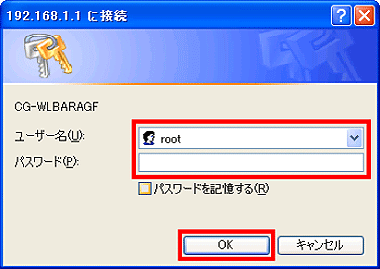 |
 |
| 3. |
画面左メニューの「システム設定」をクリックします。 |
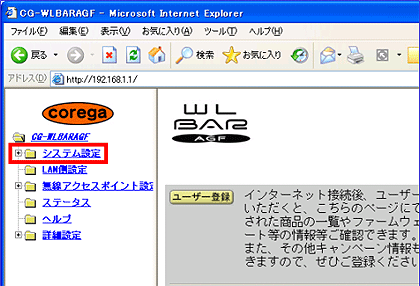 |
  |
| 4. |
「ルーター機能」で「無効」を選択し「更新」ボタンをクリックします。画面左の「詳細設定」をクリックします。
|
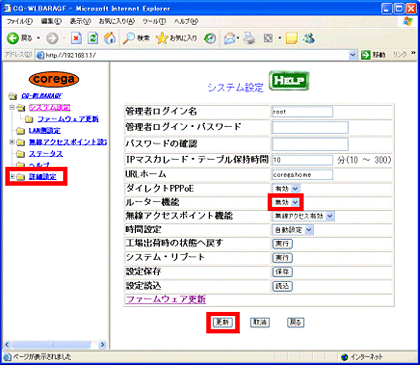 |
 |
| 5. |
「DHCPサーバー」をクリックし、「DHCPサーバー」で「無効」を選択します。「設定」ボタンをクリックします。
|
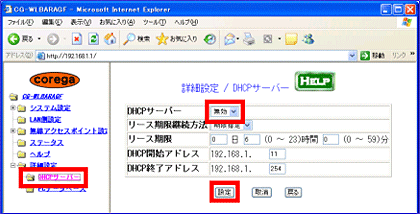 |
 |
| 6. |
「システム設定」をクリックし、「システム・リブート」の「実行」ボタンをクリックします。
|
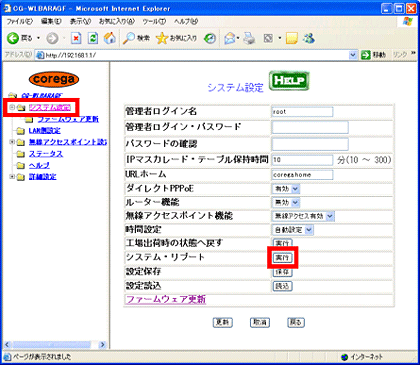 |
| 7. |
画面に従って本商品を再起動させてください。
以上で、設定変更は完了です。続いて、接続方法を変更します。 |